JavaScript
element中TimePicker时间选择器禁用部分时间(显示禁用到分钟)
发布时间:2022-04-16 发布网站:脚本宝典
脚本宝典收集整理的这篇文章主要介绍了element中TimePicker时间选择器禁用部分时间(显示禁用到分钟),脚本宝典觉得挺不错的,现在分享给大家,也给大家做个参考。
项目需求是:选择日期和时间,只能选择当前时间以后的时间,禁用最小级别到分钟.
有两种选择
1.使用DateTimePicker 日期时间选择器.
2.DatePicker 和 TimePicker 组合使用
这里我是用的是第二种方法,最主要的属性是picker-options
<el-date-picker
v-model="formInline.inventoryDate"
tyPE="date"
align="right"
placeholder="请选择日期"
:picker-options="pickerOptions"
value-format="yyyy-MM-dd"
format="yyyy-MM-dd"
@change="changeDate"
></el-date-picker>
<el-time-picker
v-model="formInline.inventoryDateTime"
type="date"
align="right"
placeholder="请选择时间"
:picker-options="{
selectableRange: this.startTimeRange
}"
@change="changeTime"
value-format="HH:mm:ss"
format="HH:mm:ss"
></el-time-picker>
data(){
return{
pickerOptions: {
disabledDate: time => {
return time.getTime() < Date.now() - 3600 * 1000 * 24
},
},
}
},
watch: {
'formInline.inventoryDate':{
deep:true,
handler(newValue, oldValue) {
if(newValue){
let nowDate = this.$options.filters['sendTimeDate'](new Date().getTime()+60*1000);// 一分钟之后的时间(我是因业务要求,这里可以随意调整时间)
let dt = nowDate.splIT(" ");
let st = '';
if(newValue.split(" ")[0] == dt[0]){
// 是今天,选择 的时间开始为此刻的时分秒
st = dt[1];
}else{
// 明天及以后从0时开始
st = '00:00:00';
}
this.startTimeRange = st + ' - 23:59:59';
//console.LOG(this.startTimeRange)
//例如:如果今天此刻时间为10:41:40 则选择时间范围为: 11:41:40 - 23:59:59
//否则为:00:00:00- 23:59:59
}
},
}
},
思路:使用el-date-picker的picker-options属性中的disabledDate配置项,先禁用日期选择器,使其只能选择当前日期之后的日期,然后用watch监控日期选择器所选日期如果是今天就使用el-time-picker的picker-options属性中selectableRange配置项,控制可选择时间.
注意:这种逻辑虽然可以禁用秒的选择,不过在前端页面中秒的选择是没有禁用的,当你选择之前秒时,会默认显示一分钟之后的秒数(我是因业务要求,通过上述代码你可以随意调整禁用的时间段)
呈现效果:
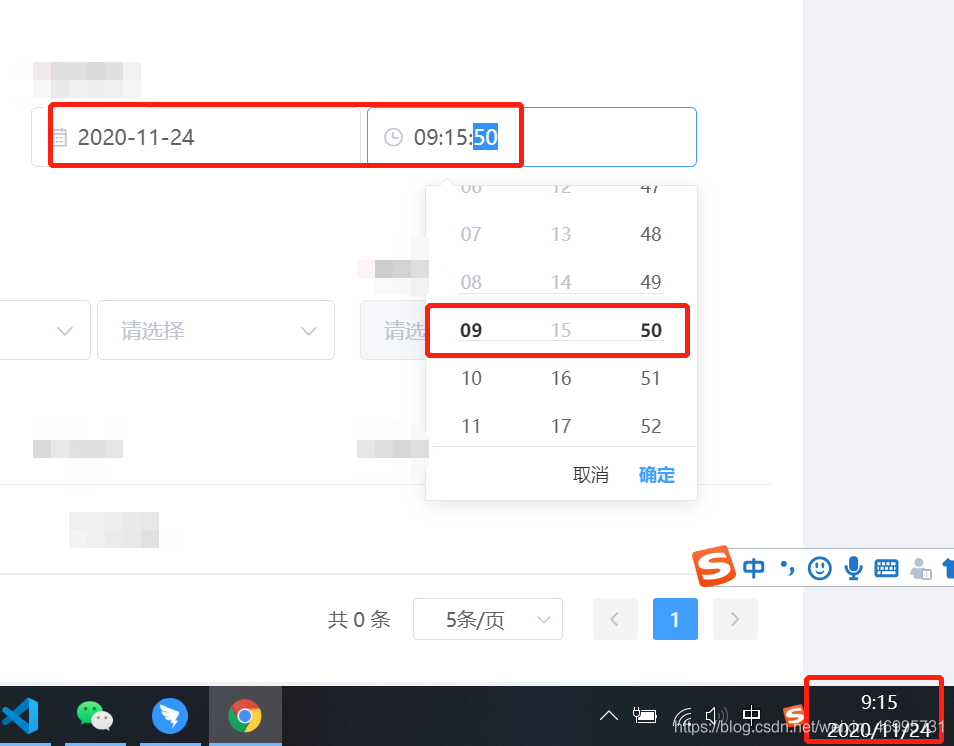
也把第一种方法总结一下吧
我禁用的日期是今天以前的,时间范围是22:00到02:00,直接上代码
<el-date-picker
class="dateClass"
v-model="aa"
type="datetime"
:picker-options="pickerOptions"
placeholder="22点以后"
style="width:100%">
</el-date-picker>
data() {
return {
aa: '',
pickerOptions: {
// 限制时间
selectableRange: ['22:00:00 - 23:59:59','00:00:00 - 02:00:00'],//这里也可以绑定个变量动态限制时间
// 限制日期
disabledDate: this.disabledDate
},
}
} ,
methods: {
disabledDate(time) {
return time.getTime() < Date.now() - 3600 * 1000 * 24
}
}
到此这篇关于element中TimePicker时间选择器禁用部分时间(显示禁用到分钟)的文章就介绍到这了,更多相关element TimePicker禁用部分时间内容请搜索脚本宝典以前的文章或继续浏览下面的相关文章希望大家以后多多支持脚本宝典!
您可能感兴趣的文章:
脚本宝典总结
以上是脚本宝典为你收集整理的element中TimePicker时间选择器禁用部分时间(显示禁用到分钟)全部内容,希望文章能够帮你解决element中TimePicker时间选择器禁用部分时间(显示禁用到分钟)所遇到的问题。
本图文内容来源于网友网络收集整理提供,作为学习参考使用,版权属于原作者。
如您有任何意见或建议可联系处理。小编QQ:384754419,请注明来意。
猜你在找的JavaScript相关文章
- html font标签如何设置字体大小?html font标签属性用法介绍 2022-05-16
- vue3+TypeScript+vue-router的使用方法 2022-04-16
- vue3获取当前路由地址 2022-04-16
- 如何利用React实现图片识别App 2022-04-16
- JavaScript展开运算符和剩余运算符的区别详解 2022-04-16
- 微信小程序中使用vant框架的具体步骤 2022-04-16
- Vue elementUI表单嵌套表格并对每行进行校验详解 2022-04-16
- 如何利用Typescript封装本地存储 2022-04-16
- 微信小程序中wxs文件的一些妙用分享 2022-04-16
- JavaScript的Set数据结构详解 2022-04-16
全站导航更多
html5HTML/XhtmlCSSXML/XSLTDreamweaver教程Frontpage教程心得技巧JavaScriptASP.NETPHP编程正则表达式AJAX相关ASP编程JSP编程编程10000问CSS/HTMLFlexvbsDOS/BAThtahtcpythonperl游戏相关VBA远程脚本ColdFusionMsSqlMysqlmariadboracleDB2mssql2008mssql2005SQLitePostgreSQLMongoDB星外虚拟主机华众虚拟主机Linuxwin服务器FTP服务器DNS服务器Tomcatnginxzabbix云和虚拟化bios系统安装系统系统进程Windows系列LINUXRedHat/CentosUbuntu/DebianFedoraSolaris红旗Linux建站经验微信营销网站优化网站策划网络赚钱网络创业站长故事alexa域名photoshop教程摄影教程Fireworks教程CorelDraw教程Illustrator教程Painter教程Freehand教程IndesignSketch笔记本主板内存CPU存储显卡显示器光存储鼠标键盘平板电脑安全教程杀毒防毒安全设置病毒查杀脚本攻防入侵防御工具使用业界动态Exploit漏洞分析
最新JavaScript教程
- html font标签如何设置字体大小?html font标签属性用法介绍
- html中的document对象是什么?一篇文章让你了解document对象
- xhtml与html之间有什么区别?xhtml与html之间的异同分析
- HTML <a> download属性使用方法详解
- html中b标签和strong标签的区别是什么?b和strong区别的总结
- html下拉菜单怎么做?html下拉菜单的代码实例介绍
- html单选按钮默认选中怎么做?input标签的单选按钮用法实例
- html文本域标签属性有哪些?html文本域标签属性用法介绍
- html图片怎么等比例缩放?html img图片缩放方法总结(附实例)
- html中col标签中的汉字如何居中?html col标签的基本使用(内有实例)
热门JavaScript教程
- html font标签如何设置字体大小?html font标签属性用法介绍
- html中的document对象是什么?一篇文章让你了解document对象
- xhtml与html之间有什么区别?xhtml与html之间的异同分析
- HTML <a> download属性使用方法详解
- html中b标签和strong标签的区别是什么?b和strong区别的总结
- html下拉菜单怎么做?html下拉菜单的代码实例介绍
- html单选按钮默认选中怎么做?input标签的单选按钮用法实例
- html文本域标签属性有哪些?html文本域标签属性用法介绍
- html图片怎么等比例缩放?html img图片缩放方法总结(附实例)
- html中col标签中的汉字如何居中?html col标签的基本使用(内有实例)